停止录屏win10的步骤 如何停止win10录屏
更新时间:2022-04-21 14:27:53作者:huige
在win10系统中,我们都知道内置有录屏功能,许多用户都喜欢用这个功能来进行录屏,不过在录屏过程中,有时候想要停止录屏,但是很多用户可能因为不熟悉不知道要如何操作,其实方法并不难,可以直接界面上点击停止,也可以使用快捷键,现在跟着小编来看看停止录屏win10的步骤吧。
推荐:win10专业版iso原版镜像下载
操作如下:
1、同时按下键盘快捷键Win+i,打开设置界面,选择游戏进入。
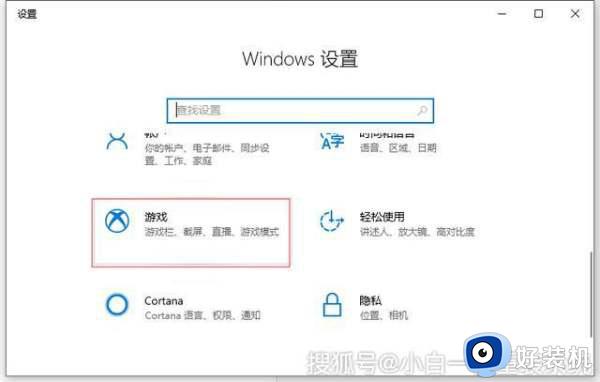
2、在游戏栏可看到开启按钮。
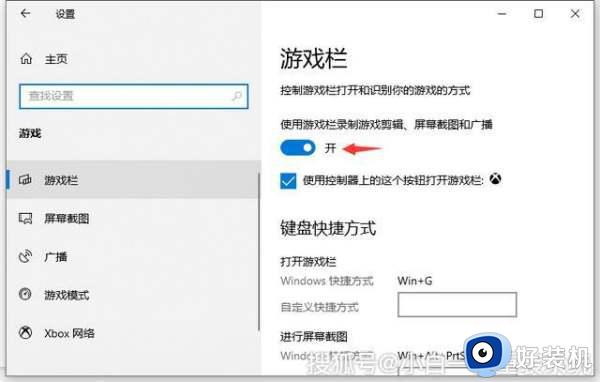
3、录屏快捷如下
打开游戏栏:Win+G
进行屏幕截图:Win+Alt+PrtScrn
录制: Win+Alt+G
开始/停止录制: Win+Alt+R
麦克风打开/关闭:Win+Alt+M
开始/暂停广播:Win+Alt+B
在广播中显示摄像头:Win+Alt+W
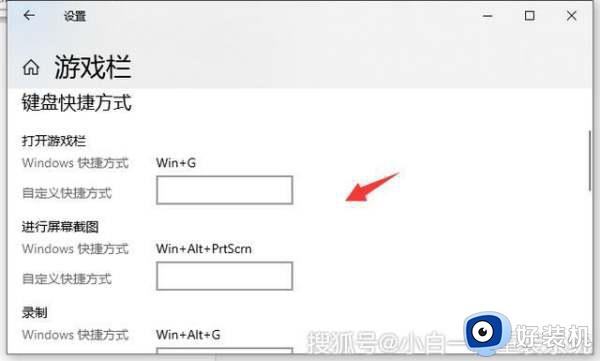
4、同时按键盘Win+Alt+G,或者点击"开始录制"的按钮,这样就开始录屏了。
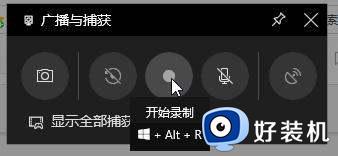
5、同时按键盘Win+Alt+R,或者点击"停止录制"的按钮。这样就停止录屏了。
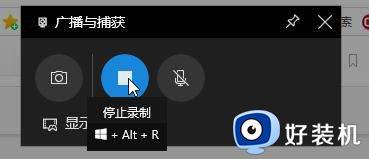
6、停止后打开广播文件夹就可以看到录制的视频。
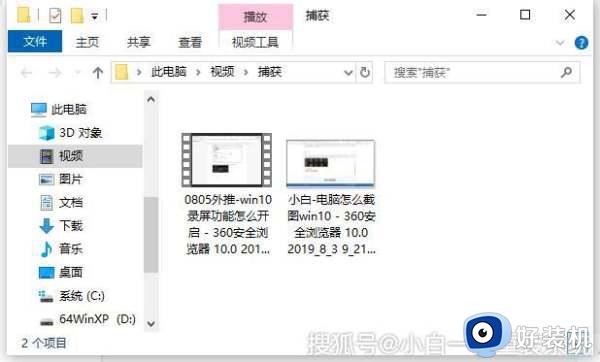
上述给大家讲解的就是停止录屏win10的详细方法,如果你也有需要的话,俺就参考上面的方法步骤来进行操作,希望对大家有所帮助。
停止录屏win10的步骤 如何停止win10录屏相关教程
- win10修改录屏快捷键的方法 win10怎么改录屏快捷键
- win10停止服务的详细步骤 win10怎么停止服务项目
- win10怎么停止正在安装的更新 win10正在更新如何停止
- win10如何停止系统更新 win10怎么设置停止更新系统
- win10系统远程连接桌面已停止工作的解决步骤
- win10服务怎么停止 win10停止服务的具体方法
- 停止w10更新的方法 如何强制停止win10更新
- win10账户被停用的解决方法 win10账户被停用如何修复
- frostpunk已停止工作怎么办 win10冰汽时代停止工作怎么解决
- 如何设置win10录屏保存位置 win10自带的录屏怎么更改保存位置
- win10拼音打字没有预选框怎么办 win10微软拼音打字没有选字框修复方法
- win10你的电脑不能投影到其他屏幕怎么回事 win10电脑提示你的电脑不能投影到其他屏幕如何处理
- win10任务栏没反应怎么办 win10任务栏无响应如何修复
- win10频繁断网重启才能连上怎么回事?win10老是断网需重启如何解决
- win10批量卸载字体的步骤 win10如何批量卸载字体
- win10配置在哪里看 win10配置怎么看
热门推荐
win10教程推荐
- 1 win10亮度调节失效怎么办 win10亮度调节没有反应处理方法
- 2 win10屏幕分辨率被锁定了怎么解除 win10电脑屏幕分辨率被锁定解决方法
- 3 win10怎么看电脑配置和型号 电脑windows10在哪里看配置
- 4 win10内存16g可用8g怎么办 win10内存16g显示只有8g可用完美解决方法
- 5 win10的ipv4怎么设置地址 win10如何设置ipv4地址
- 6 苹果电脑双系统win10启动不了怎么办 苹果双系统进不去win10系统处理方法
- 7 win10更换系统盘如何设置 win10电脑怎么更换系统盘
- 8 win10输入法没了语言栏也消失了怎么回事 win10输入法语言栏不见了如何解决
- 9 win10资源管理器卡死无响应怎么办 win10资源管理器未响应死机处理方法
- 10 win10没有自带游戏怎么办 win10系统自带游戏隐藏了的解决办法
